I tutorial di grafica
Inkscape
- Inkscape
- Novità di Inkscape 0.46
- Panoramica sui nodi
- Esercizi pratici con i nodi
- Agganciare a griglia e guide
- Creazione e modifica stelle e spirali
- Logo con effetto riflesso
- Stelle e poligoni: variazioni sul tema
- Creare un motivo
- Raddoppiare un bordo
- Testo su tracciato
- Vettorializzare in automatico
- Vettorializzare a mano
- Disegnare una bandiera
- Disegnare una palla tridimensionale
- Modificare e fondere forme e tracciati
- Gestire i riempimenti sfumati
- Creare un albero di Natale stilizzato
- Pulsante bombato e traslucido
- Creare un'ombra
- Usare font non gestiti
- Schematizzare una mappa
- Disegnare una freccia
Gimp
- Gimp
- FAQ
- Plug-in: Gimp in una sola finestra
- Rendere la pelle vellutata
- Creare un semplice header
- Dalla foto al layout
- Aggiungere crepe e macchie di ruggine a una foto
- Invecchiare una foto
- Preparare un layout
- Disegnare il profilo di una città
- Ritagli irregolari
- GIF animata con Gimp
- Riproduzione effetto ritratto Marilyn di Andy Warhol
- Creare una GIF trasparente
- Ritagliare con la penna Bezier
- Riflettere un oggetto circolare
- Fotomontaggio
- La palla tridimensionale
- Il pulsante gloss
- Ombra a cascata
IrfanView
- IrfanView
- Rinominare dei files in blocco
- Creare una presentazione o un salvaschermo
- Aggiustare una foto, aggiungere del testo, creare una foto panoramica
PhotoFiltre
- PhotoFiltre - Panoramica sugli strumenti
- Ridimensionare e ritagliare con Photofiltre
- Modificare immagini in blocco
Varie
[Inkscape] Griglia e guide
Notizia del 02/07/2007
Il pannello per la gestione di griglia e guide si trova sotto File -> Proprietà del documento oppure lo si può attivare con l'apposito pulsante (quello contraddistinto dalla chiave inglese) nella barra degli strumenti:
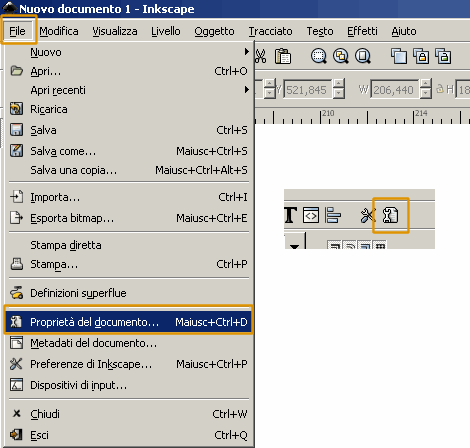
Il pannello è composto di tre sezioni e permette tra le altre cose di gestire:
- Pagina:
- unità di misura
- colore di sfondo
- dimensione e orientamento
- bordo e ombra dell'area di lavoro
- Griglia/guide:
- visibilità o invisibilità
- colore
- spaziatura tra le righe della griglia
- Aggancio:
- fissaggio degli oggetti tra loro, alla griglia o alle guide e ampiezza dell'area sensibile tra la griglia e le guide stesse e gli elementi
***
Per creare una guida, agganciare con il mouse un punto qualsiasi del righello e trascinare verso il centro del foglio [1]; nel caso in cui i righelli non fossero visibili, selezionare Visualizza -> Mostra/nascondi -> Righelli.
Per eliminare una guida, agganciarla col mouse in un punto qualsiasi e trascinarla verso il righello nel verso della guida stessa [2]:
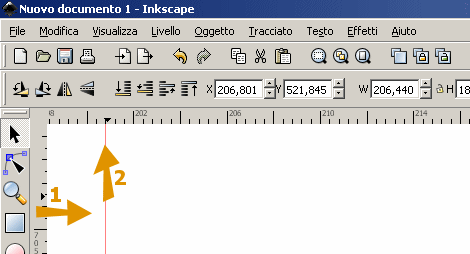
***
Quando le opzioni Attacca i riquadri alle guide e Attacca i punti alle guide sono disattivati, l'elemento non interagisce con le guide stesse:
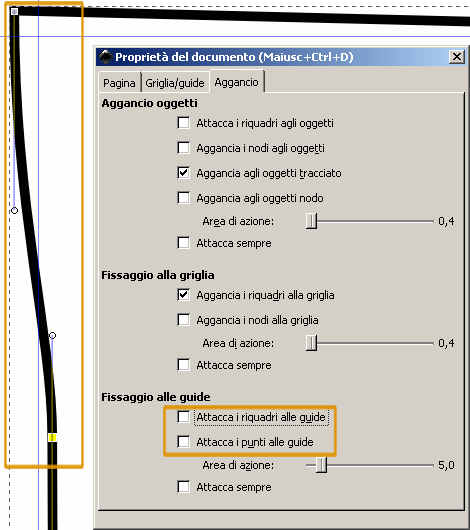
***
Per allineare l'elemento alle guide, attivare le due voci e indicare l'area di azione, cioè l'area sensibile entro la quale la guida calamiterà a se il nodo o la maniglia che entrano nell'area stessa:
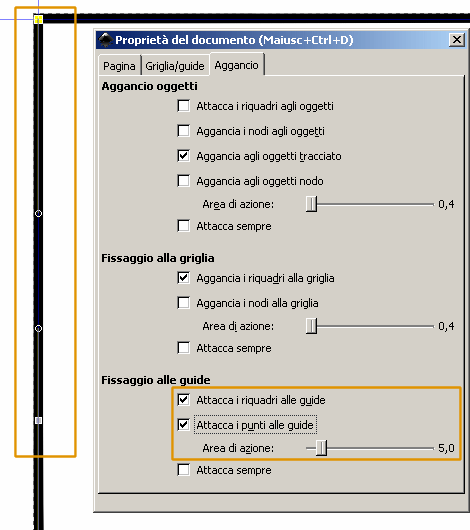
***
Se ci interessa allineare soltanto in nodi, ma mantenere la sinuosità delle linee, è sufficiente deselezionare la voce Attacca i punti alle guide:
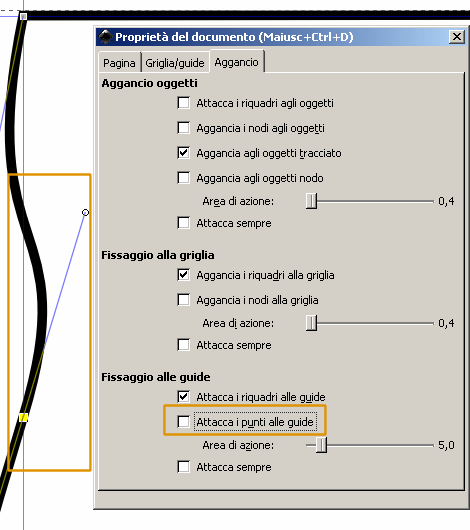
Per velocizzare l'operazione di allineamento, potrebbe essere utile in un primo tempo selezionare entrambe le opzioni e solo in seguito deselezionare l'aggancio delle maniglie.
Per quanto riguarda la griglia, il funzionamento è identico, con la differenza che non è necessario crearla trascinando come si fa con le guide, ma attivando l'opzione di visualizzazione la griglia compare su tutta la superficie di lavoro, mentre selezionando le prime voci del pannello, gli oggetti si agganceranno tra loro per esempio tramite il riquadro che li delimita, oppure tramite i nodi etc.
Torna a inizio pagina
Aggiungi il tuo commento
I campi con * sono obbligatori.
Torna a inizio pagina
Torna a inizio pagina

Commenti
Non ci sono ancora commenti a questa news!